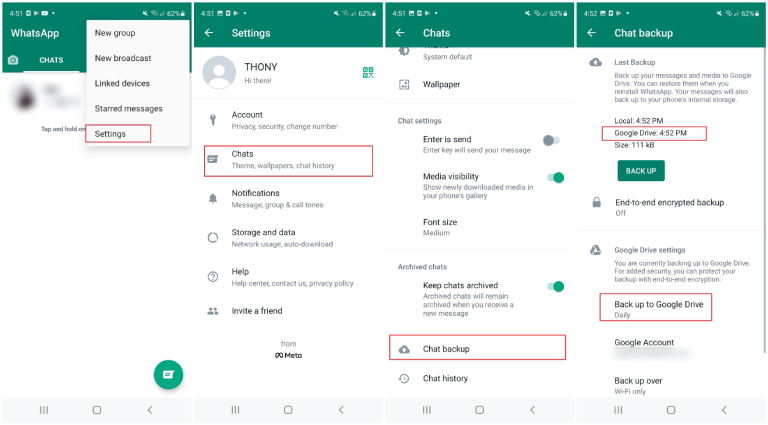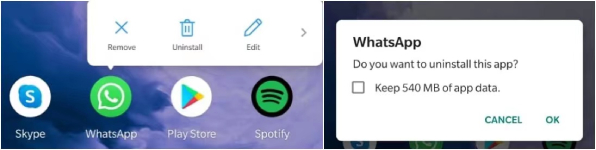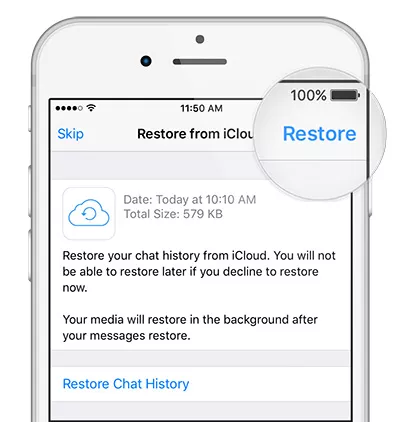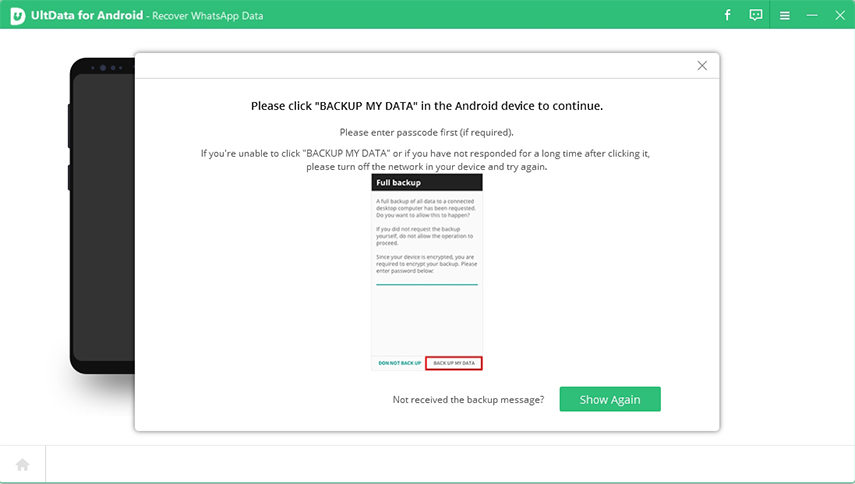WhatsApp neu installieren, ohne Daten zu verlieren [Android & iOS]
Hat schon mal jemand WhatsApp auf seinem Handy neu installiert? Es gibt einige Probleme mit meinem WhatsApp, also möchte ich es auf meinem Gerät deinstallieren und neu installieren. Aber meine Frage ist, ob ich Daten verliere, wenn ich WhatsApp deinstalliere und neu installiere? Wenn ja, kann mir jemand sagen, wie ich WhatsApp neu installieren kann, ohne Daten zu verlieren? Danke!”
Wie kann ich WhatsApp deinstallieren und neu installieren, ohne Daten zu verlieren? Dies ist die am häufigsten gestellte Frage in Online-Foren, wenn Benutzer verschiedene WhatsApp-Probleme durch Deinstallation und Neuinstallation von WhatsApp beheben müssen. Falls Sie die Bedenken vieler neuer WhatsApp-Nutzer teilen, dass eine Neuinstallation von WhatsApp zu Datenverlust führen könnte, haben wir einige gute Möglichkeiten für Sie, wie Sie WhatsApp ohne Datenverlust neu installieren können. Lesen Sie den Artikel jetzt weiter, um weitere Informationen zu erhalten.
- Teil 1: Was passiert, wenn ich WhatsApp deinstalliere und neu installiere
- Teil 2: Für Android: WhatsApp neu installieren, ohne Daten zu verlieren
- Teil 3: Für iOS: WhatsApp neu installieren, ohne Daten zu verlieren
- Bonus-Tipp: Wie man WhatsApp-Nachrichten nach der Deinstallation ohne Backup wiederherstellt.
Teil 1: Was passiert, wenn ich WhatsApp deinstalliere und neu installiere?
Was passiert, wenn ich mein WhatsApp deinstalliere? Kann ich WhatsApp löschen und neu installieren, ohne Daten zu verlieren? Je nach Gerät kann es unterschiedliche Fälle geben, wenn Sie WhatsApp entfernen oder deinstallieren und neu installieren.
- Wenn Sie WhatsApp auf einem Android-Telefon verwenden, bedeutet die Deinstallation von WhatsApp nicht, dass Sie alle Inhalte löschen. Da Ihre WhatsApp-Chats täglich automatisch gesichert und auf dem internen Speicher Ihres Telefons gespeichert werden, können Sie Ihren Chatverlauf und Ihre Mediendateien immer wieder auf Ihrem Android-Telefon wiederherstellen, wenn Sie die App erneut installieren. Das funktioniert entweder aus Ihrem lokalen Backup oder aus dem Google Drive-Backup und zwar unabhängig davon, ob Sie vor der Deinstallation ein WhatsApp-Backup erstellt haben oder nicht.
- Anders sieht es allerdings aus, wenn Sie WhatsApp auf dem iPhone nutzen. Wenn Sie Ihre Chats nicht in iCloud sichern, bevor Sie WhatsApp von Ihrem Telefon entfernen, verlieren Sie alle Ihre Nachrichten und Medien. Aber solange Sie die Chat-Sicherung vorher aktiviert haben, können Sie die Sicherung von WhatsApp-Chats aus iCloud während der Neuinstallation leicht wiederherstellen.
Teil 2: Für Android: WhatsApp neu installieren, ohne Daten zu verlieren
Da Sie nun wissen, dass es möglich ist, WhatsApp ohne Datenverlust neu zu installieren, lassen Sie uns einen Blick darauf werfen, wie Sie WhatsApp vor der Deinstallation auf Google Drive sichern können. Außerdem erfahren Sie, wie Sie WhatsApp auf Android ohne Datenverlust neu installieren können. Lassen Sie uns die Schritte im Detail besprechen.
WhatsApp vor der Deinstallation auf Google Drive sichern
Hier erfahren Sie, wie Sie WhatsApp auf Google Drive unter Android sichern können.
- Öffnen Sie die WhatsApp-Anwendung auf Ihrem Android-Gerät.
- Tippen Sie auf die drei Punkte oben rechts auf dem Bildschirm und wählen Sie dann die Option „Einstellungen".
- Gehen Sie zur Option „Chats" und klicken Sie auf die Schaltfläche „Chat Backup".
Tippen Sie nun auf die Option „Auf Google Drive sichern".

- Stellen Sie dort die Häufigkeit der Datensicherung (außer Nie) nach Ihren Wünschen ein, klicken Sie auf die Option „Google-Konto" und wählen Sie die Schaltfläche „Zulassen".
Sobald das WhatsApp-Konto mit Google Drive verknüpft ist, tippen Sie auf die Option "SICHERN". Ihre WhatsApp-Daten werden jetzt automatisch in Google Drive gesichert.

WhatsApp deinstallieren und neu installieren ohne Datenverlust auf Android
Sobald das Backup erstellt ist, folgen Sie den folgenden Schritten, um zu erfahren, wie Sie WhatsApp ohne Datenverlust auf Android deinstallieren und neu installieren können.
- Suchen Sie auf dem Startbildschirm oder in der App-Schublade das WhatsApp-Symbol und tippen Sie lange darauf.
Wenn ein Menü erscheint, wählen Sie „Deinstallieren", kreuzen Sie dann die Option „App-Daten behalten" an und tippen Sie auf „OK", um WhatsApp zu entfernen.

- Gehen Sie nun zum Google Play Store, suchen Sie nach WhatsApp und tippen Sie auf Installieren, um es wieder auf Ihr Telefon zu bekommen.
- Nach der Neuinstallation öffnen Sie es und verifizieren Sie Ihre Telefonnummer.
Sie werden aufgefordert, Ihre Chats und Medien aus Google Drive wiederherzustellen, also klicken Sie auf die Option „Wiederherstellen". Überspringen Sie diesen Teil nicht, da es wichtig ist, die Daten in diesem Schritt wiederherzustellen, da Sie dies ansonsten später nicht mehr tun können.

- Warten Sie, bis der Wiederherstellungsprozess abgeschlossen ist und tippen Sie dann auf „Weiter". Ihre alten WhatsApp-Daten und Chats sollten nun wieder auf der Startseite erscheinen.
Hinweis: Wenn Sie den WhatsApp-Chatverlauf nicht vorher auf Google Drive sichern, werden Sie bei der Deinstallation und Neuinstallation von WhatsApp aufgefordert, die Sicherung vom internen Speicher Ihres Telefons wiederherzustellen. Tippen Sie auf RESTORE und Sie erhalten Ihre WhatsApp-Nachrichten zurück.
Lesen Sie auch: Wie man WhatsApp Chat ohne Google Drive auf Android und iPhone wiederherstellt
Teil 3: Für iOS: WhatsApp neu installieren, ohne Daten zu verlieren
Oben wurden alle Schritte beschrieben, wie man WhatsApp ohne Datenverlust auf Android neu installiert. Wenn Sie wissen möchten, wie Sie WhatsApp auf dem iPhone ohne Datenverlust neu installieren können, haben wir in diesem Abschnitt alles für Sie vorbereitet. Hier werden wir Ihnen zeigen, wie Sie Ihre WhatsApp-Daten auf iCloud sichern und wie Sie WhatsApp ohne Datenverlust auf dem iPhone neu installieren können.
WhatsApp vor der Deinstallation in der iCloud sichern
Nachfolgend finden Sie die Schritte zum Erstellen eines WhatsApp-Backups in iCloud.
- Um ein WhatsApp-Backup auf iCloud zu erstellen, gehen Sie zu WhatsApp-Einstellungen > Chats > Chat-Backup.
Tippen Sie auf die Option JETZT SICHERN auf dieser Seite, um mit der Sicherung Ihres WhatsApp-Chatverlaufs und Ihrer Medien in iCloud zu beginnen.

- Sobald der Sicherungsvorgang abgeschlossen ist, können Sie zum Startbildschirm Ihres iPhone zurückkehren.
WhatsApp deinstallieren und neu installieren ohne Datenverlust am iPhone
Um WhatsApp auf dem iPhone zu deinstallieren und neu zu installieren, befolgen Sie die folgenden Schritte.
Drücken Sie lange auf das WhatsApp-Symbol, bis ein Popup-Fenster erscheint, und wählen Sie App entfernen > App löschen > Löschen, um WhatsApp zu deinstallieren.

- Laden Sie die WhatsApp-Anwendung aus dem Apple Store herunter und öffnen Sie die Anwendung auf Ihrem iPhone.
- Sobald die App installiert ist, verifizieren Sie Ihre Telefonnummer.
Wenn WhatsApp Sie auffordert, den Chatverlauf von iCould wiederherzustellen, tippen Sie auf die Option „Chatverlauf wiederherstellen", um Ihre Nachrichten wiederherzustellen.

Jetzt haben Sie WhatsApp erfolgreich ohne Datenverlust auf Ihrem iPhone neu installiert.
Bonus-Tipp: Wie man WhatsApp-Nachrichten nach der Deinstallation ohne Backup wiederherstellt
Angenommen, Sie haben versehentlich alle Ihre WhatsApp-Nachrichten gelöscht und wissen nicht, wie Sie diese wiederherstellen können. Machen Sie sich keine Sorgen, denn wir haben das perfekte Tool für Sie. Der Name dieser erstaunlichen Anwendung ist Tenorshare Ultdata for Android, die dabei hilft WhatsApp-Nachrichten ohne Backup wiederherzustellen. Wenn Sie also vergessen haben, eine Backup-Datei zu erstellen und Ihre WhatsApp-Nachrichten wieder benötigen, bildet diese Software die ultimative Wahl. Unten ist die Schritt-für-Schritt-Anleitung, wie man diese Anwendung verwendet.
Laden Sie die Anwendung auf Ihrem PC herunter und klicken Sie auf die Option „WhatsApp-Daten wiederherstellen". Stellen Sie sicher, dass das USB-Debugging eingeschaltet ist. Andernfalls wird das Tool nicht in der Lage sein Ihr Gerät zu erkennen.
Sobald das Programm Ihr Gerät erkannt hat, werden Sie auf eine neue Seite weitergeleitet auf der Sie auf die Option „Start" klicken müssen.

Melden Sie sich im nächsten Schritt bei Ihrem WhatsApp-Konto an und lesen Sie die Nachricht, die auf Ihrem Bildschirm erscheint. Sie müssen die Option „Ja, ich möchte fortfahren" wählen, um den Prozess fortzusetzen.

Folgen Sie den Anweisungen auf dem Bildschirm, um Ihre Daten zu sichern.

Sobald der Scanvorgang abgeschlossen ist, werden alle WhatsApp-Daten auf Ihrem Bildschirm angezeigt. Wählen Sie die Nachrichten aus, die Sie wiederherstellen möchten, und klicken Sie auf die Schaltfläche „Wiederherstellen".

Endlich haben Sie alle Ihre WhatsApp-Nachrichten wiederhergestellt.

Lesen Sie auch: Wie man dauerhaft gelöschte Fotos aus der Android-Galerie ohne Backup wiederherstellt
Schlussfolgerung
Herzlichen Glückwunsch! Sie haben somit alle Möglichkeiten kennengelernt, wie Sie WhatsApp ohne Datenverlust auf Android und iPhone neu installieren können. Sie können diese Schritt-für-Schritt-Anleitung befolgen und dadurch effektive Ergebnisse erzielen. Falls Sie gelöschte Nachrichten auf Android ohne Neuinstallation wiederherstellen möchten, können Sie Tenorshare Ultdata for Android herunterladen. Dieses Tool ist erstaunlich und hat eine gute Erfolgsquote.

Tenorshare UltData for Android
Beste Android-Datenwiederherstellungssoftware
Höchste Datenwiederherstellungsrate